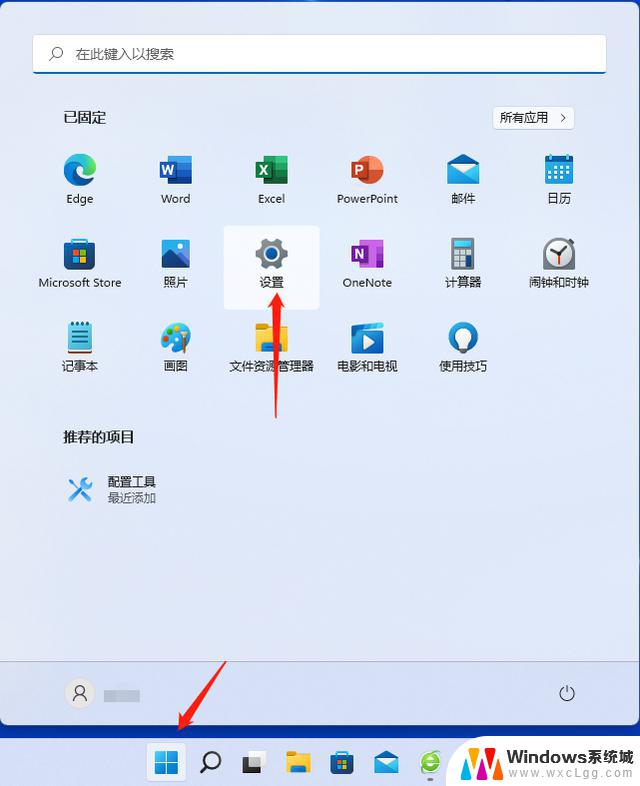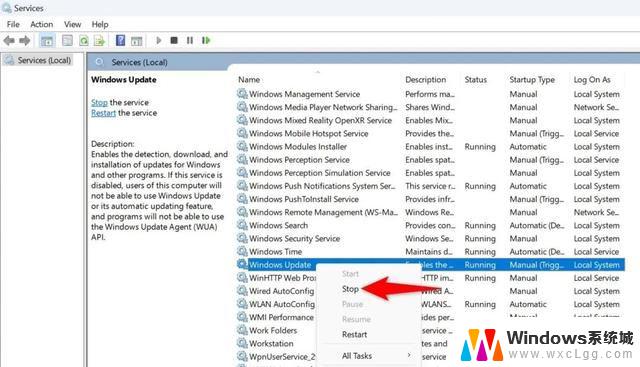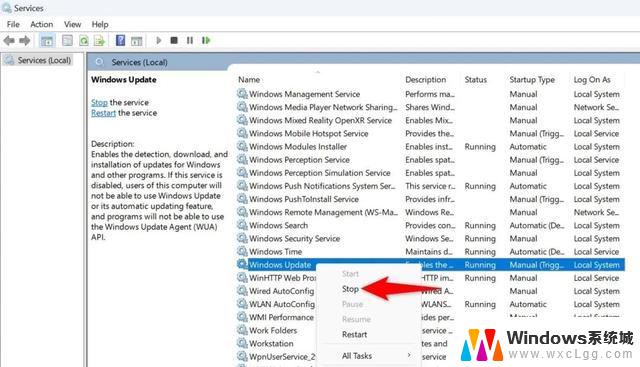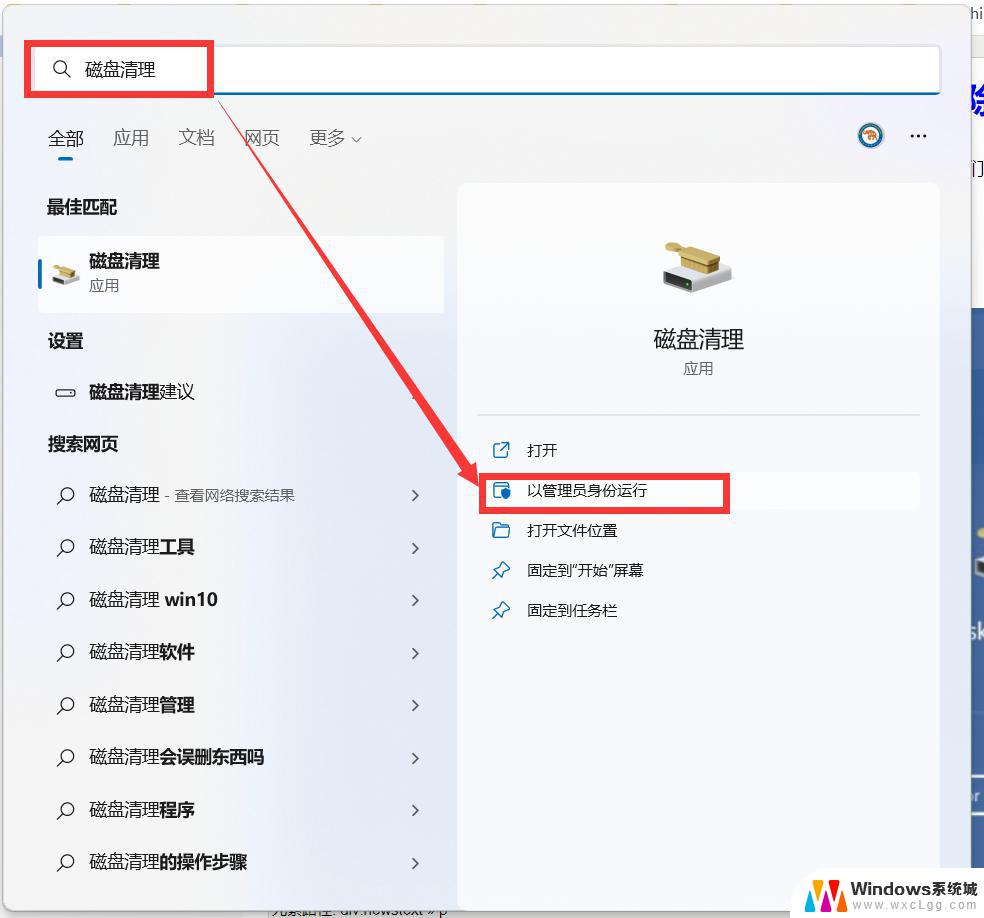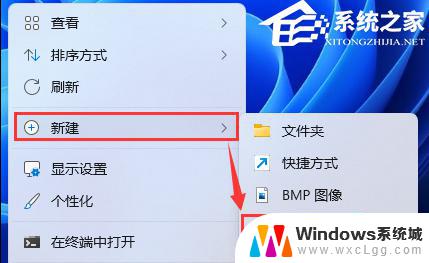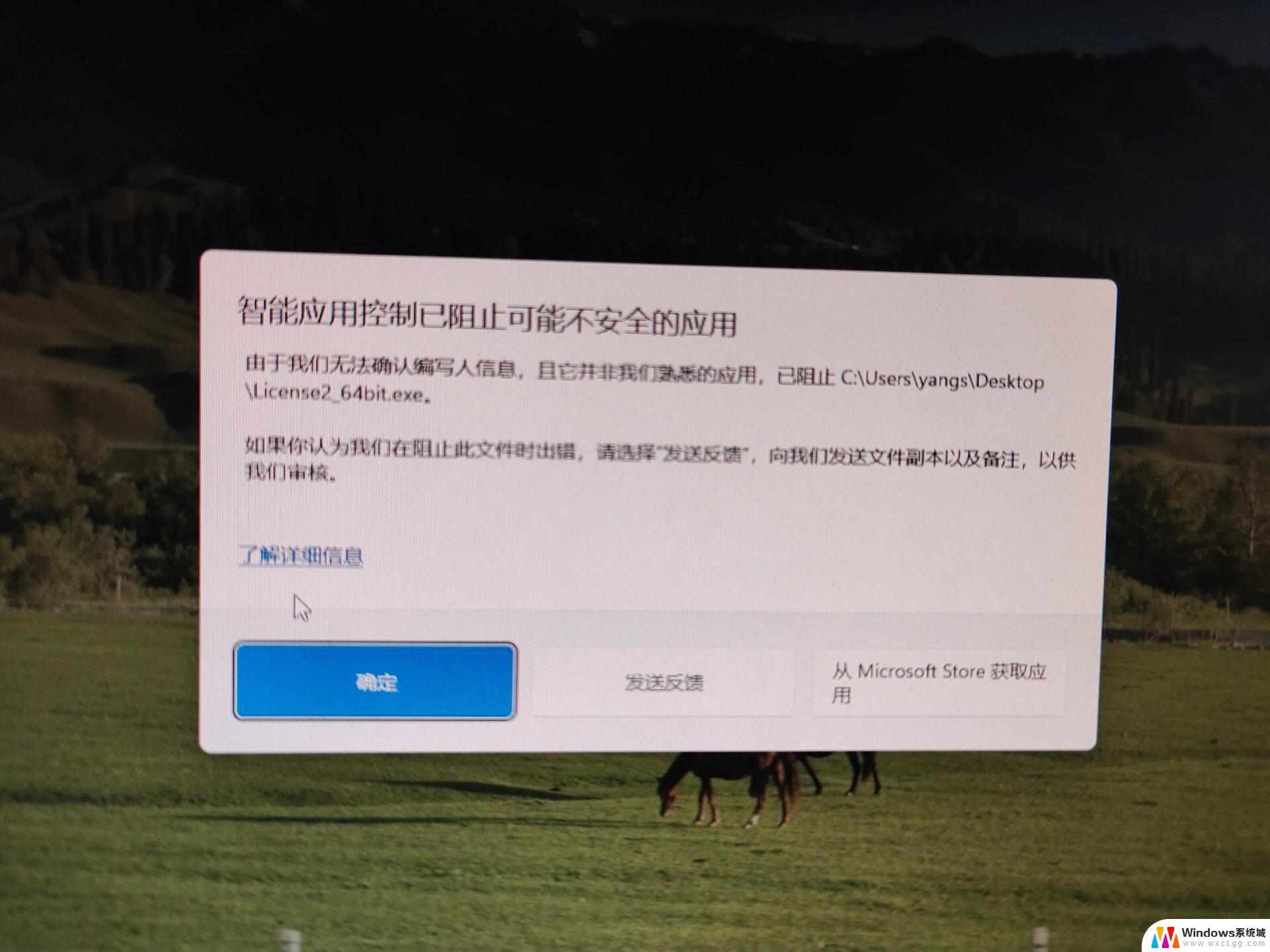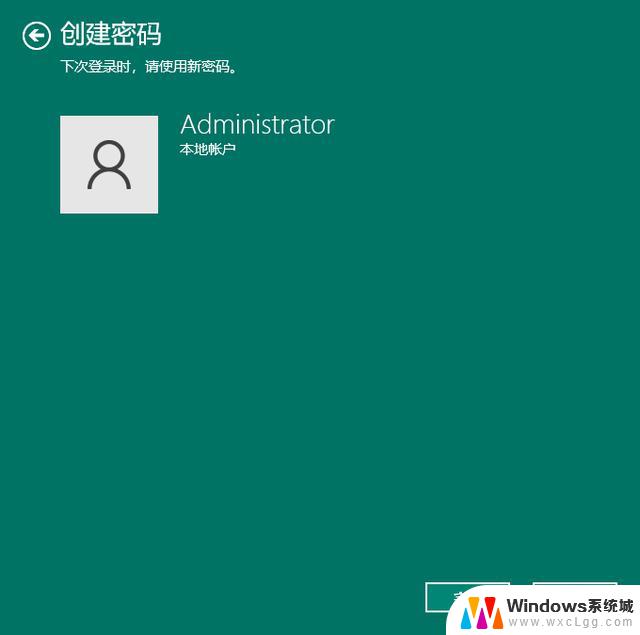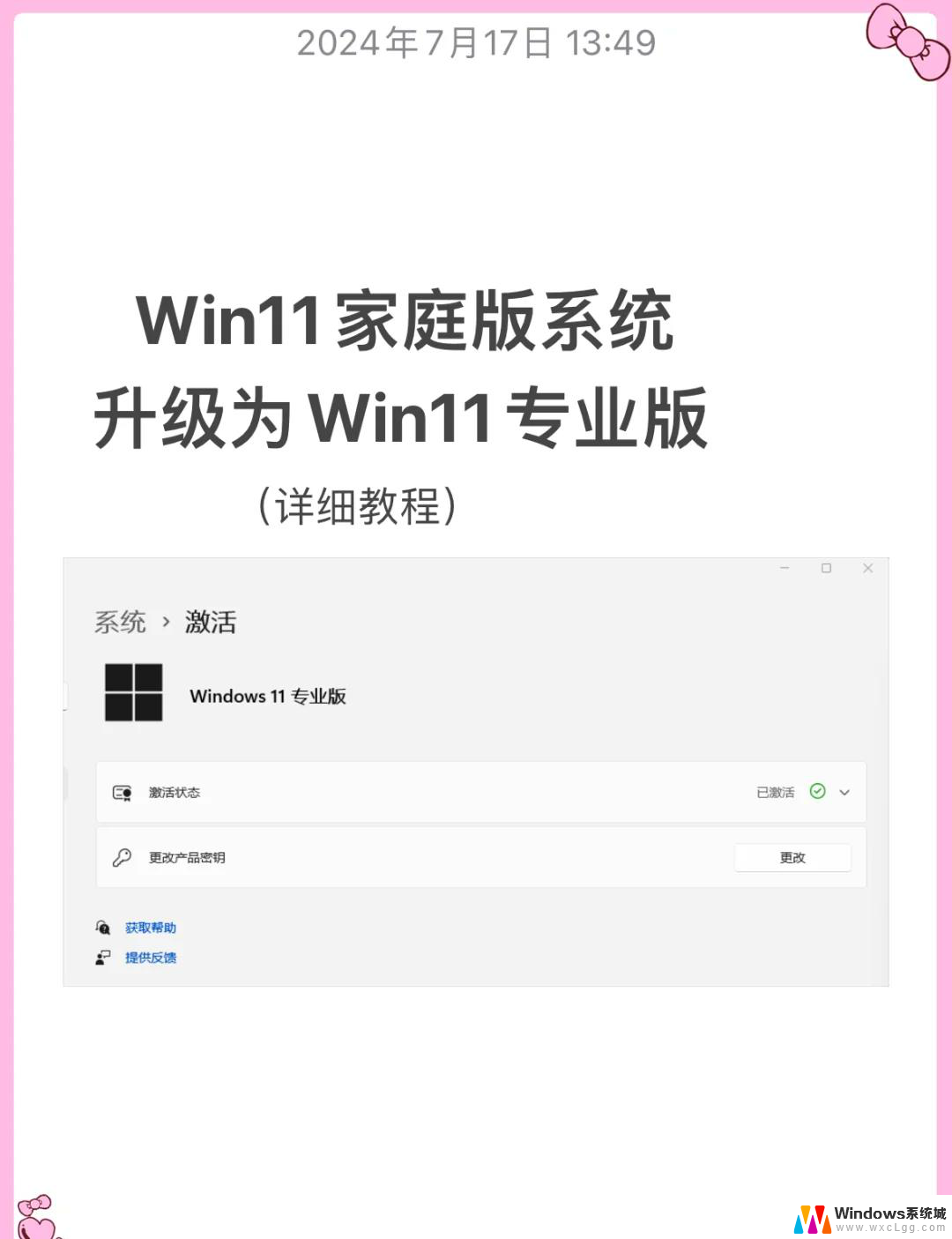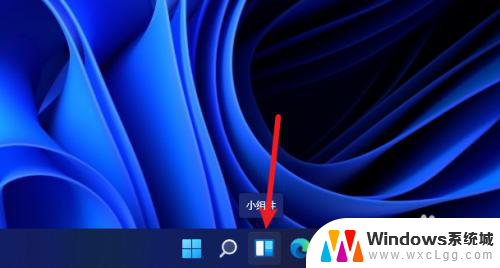win10怎么删除更新win11的文件 win11如何删除更新文件
更新时间:2025-04-11 18:02:12作者:xtyang
随着Win11的推出,许多用户对于如何删除更新文件产生了困惑,对于Win10用户想要删除更新文件,可以通过控制面板中的程序和功能选项进行操作。而对于Win11用户,可以在设置中找到更新和安全选项,并在Windows更新下选择查看更新历史,然后点击卸载更新来删除更新文件。无论是Win10还是Win11,删除更新文件都可以帮助释放磁盘空间,提高系统运行效率。

win11更新文件删除方法
一、删除更新垃圾文件
1、双击打开桌面上的“此电脑”,找到c盘。右键选中它打开“属性”
2、点击属性中的“磁盘清理”选项
3、勾选其中的“系统文件”和“临时文件”,然后点“确定”即可
二、删除更新
1、在开始菜单的上方搜索“控制面板”点击“打开”
2、点击下方的“卸载程序”
3、点击左侧的“查看已安装的更新”,在其中删除想要删除的更新即可
以上就是win10怎么删除更新win11的文件的全部内容,如果有遇到这种情况,那么你就可以根据小编的操作来进行解决,非常的简单快速,一步到位。